Se hai installato iOS 18 sul tuo iPhone e vivi in India, ora puoi utilizzare la funzione Voicemail. Per chi non lo sapesse, Voicemail è un sistema che consente alle persone di lasciare un messaggio registrato quando il destinatario non può rispondere al telefono.
L’ultimo aggiornamento beta di iOS 18 porta la funzione di segreteria telefonica in tempo reale agli utenti iPhone in India. Dopo averla testata, abbiamo scoperto che la funzione funziona sia in inglese che in hindi.
Quindi, se vuoi avere la funzionalità Live Voicemail sul tuo iPhone (iOS 18), segui questi semplici passaggi.
spettacolo
Scarica e installa l’aggiornamento iOS 18 Beta
Per configurare la segreteria telefonica live sul tuo iPhone, dovrai prima installare l’aggiornamento beta di iOS 18.
Abbiamo condiviso una guida dettagliata su come scaricare e installare iOS 18 Beta Update. Assicurati di leggere l’articolo e di installare l’ultimo aggiornamento.
Come impostare la segreteria telefonica in tempo reale su iPhone?
La funzione Live Voicemail è già abilitata di default su iOS 18 beta. Tuttavia, vedrai comunque la schermata di benvenuto della funzione. Ecco come superare quella schermata.
1. Avvia l’app Telefono sul tuo iPhone.


2. Quando si apre l’app, passare alla scheda Segreteria telefonica nell’angolo in basso a destra.


3. Nella schermata Segreteria telefonica in tempo reale, tocca Continua.
Come visualizzare le trascrizioni dei messaggi vocali in diretta?
iOS 18 ha una funzionalità che converte i messaggi della segreteria telefonica in testo normale. Ecco come visualizzare le trascrizioni della segreteria telefonica in tempo reale sul tuo iPhone.
1. Avvia l’app Telefono sul tuo iPhone.


2. Quando si apre l’app Telefono, passare alla scheda Segreteria telefonica nell’angolo in basso a destra.


3. Tocca il messaggio di cui vuoi vedere la trascrizione.
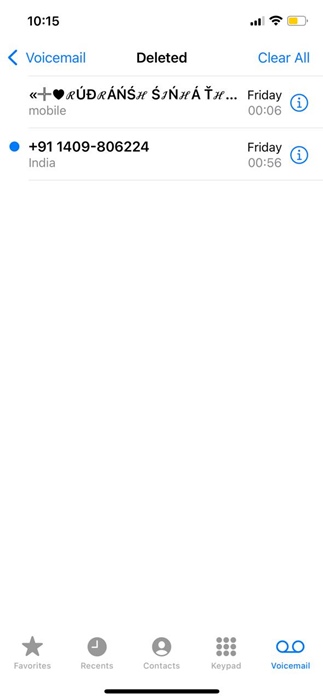
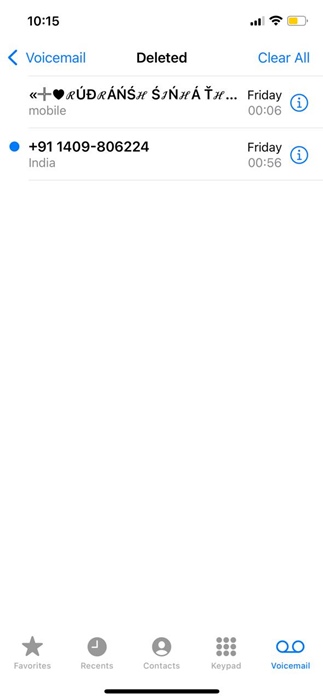
4. Nella schermata successiva puoi riprodurre il messaggio audio o visualizzarne la trascrizione.
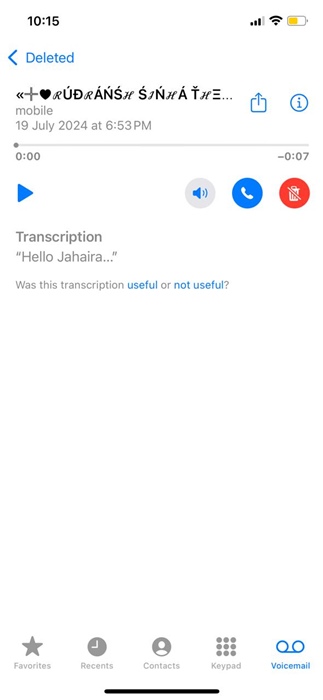
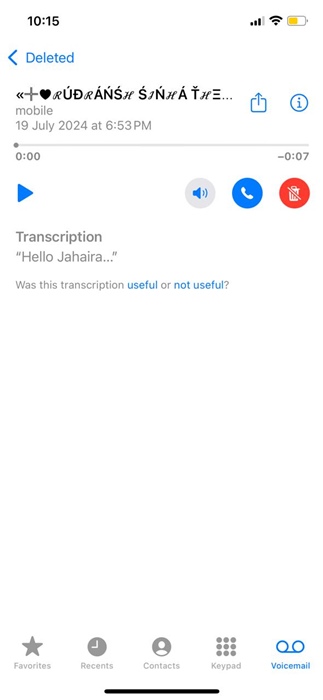
Come impostare un messaggio di saluto personalizzato per la segreteria telefonica?
iOS 18 ti consente persino di impostare il tuo messaggio in uscita per Saluto. Ecco come impostare un saluto personalizzato per la segreteria telefonica sul tuo iPhone.
1. Avvia l’app Telefono sul tuo iPhone.


2. Quando si apre l’app, passare alla scheda Segreteria telefonica nell’angolo in basso a destra.


3. Nella schermata successiva, tocca Saluto in alto a destra.
4. Seleziona Personalizzato e tocca Registra.
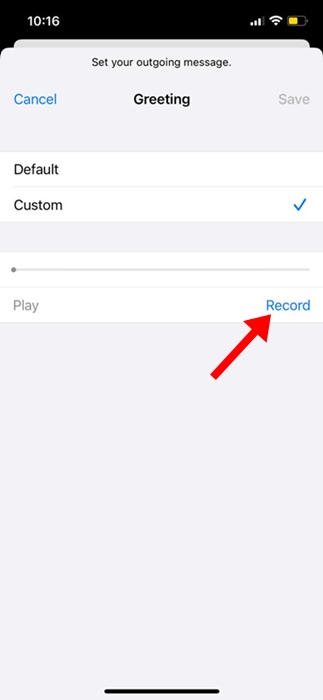
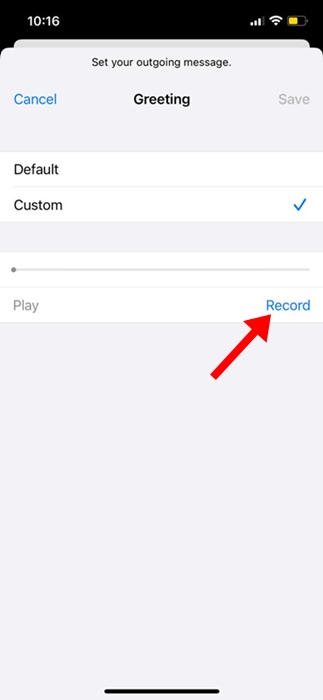
5. Registra semplicemente il messaggio audio che vuoi impostare. Puoi anche ascoltare la tua registrazione toccando il pulsante Play. Se sei soddisfatto della registrazione, tocca Save.
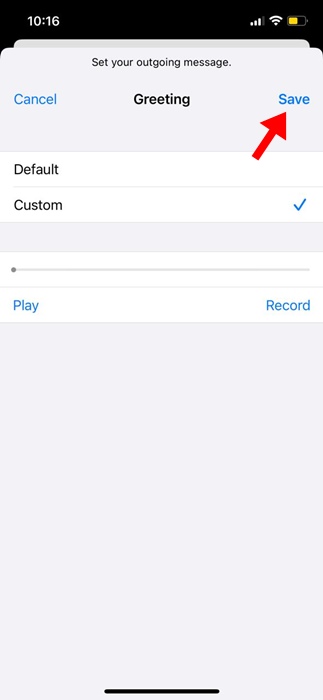
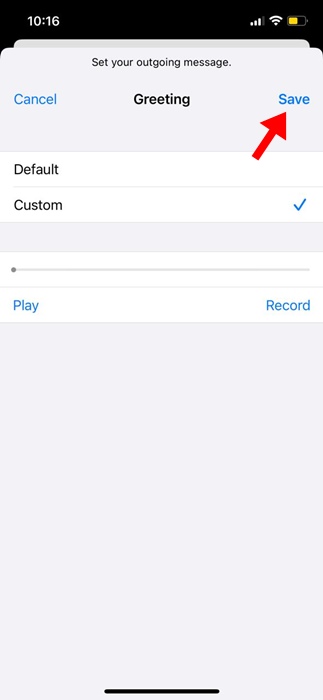
Come disattivare la segreteria telefonica su iPhone?
Se non sei un fan di Live Voicemail, puoi facilmente disattivarlo andando su Impostazioni. Ecco come farlo su un iPhone.
1. Avvia l’app Impostazioni sul tuo iPhone.


2. Quando si apre l’app Impostazioni, toccare App.
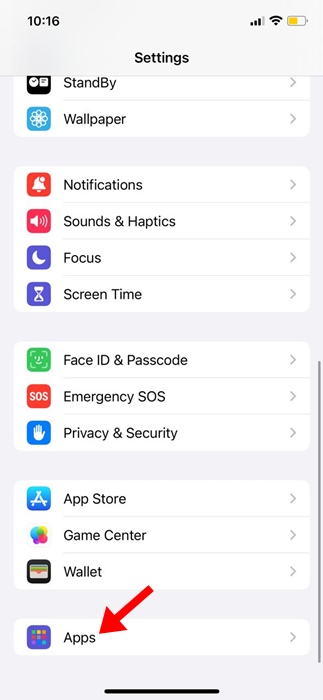
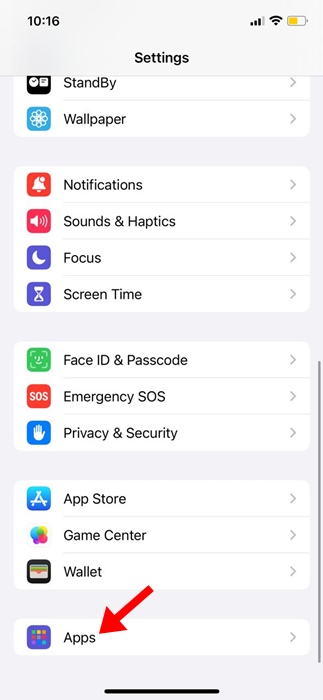
3. Nella schermata App, trova e tocca Telefono.
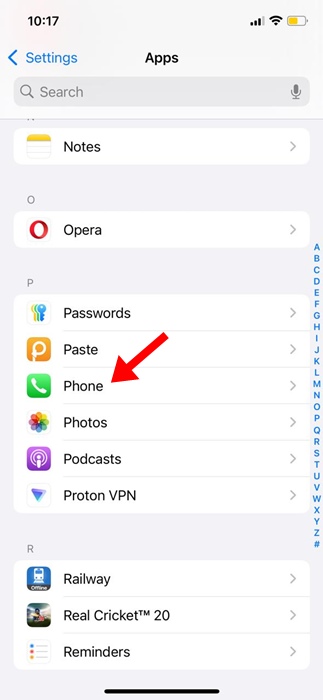
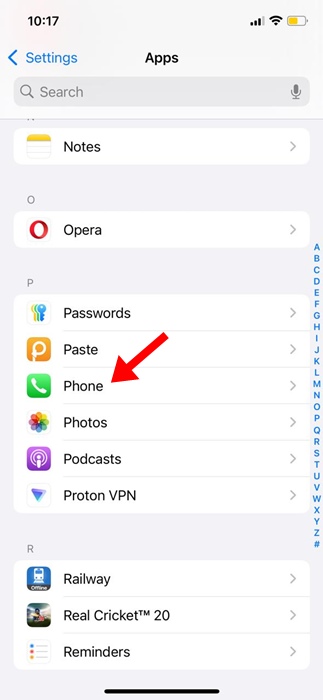
4. Scorri leggermente verso il basso e tocca Segreteria telefonica in tempo reale.
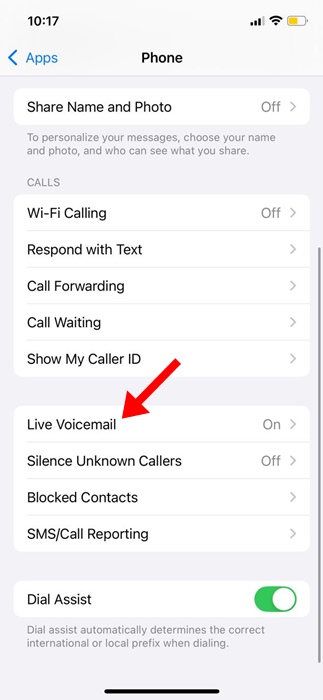
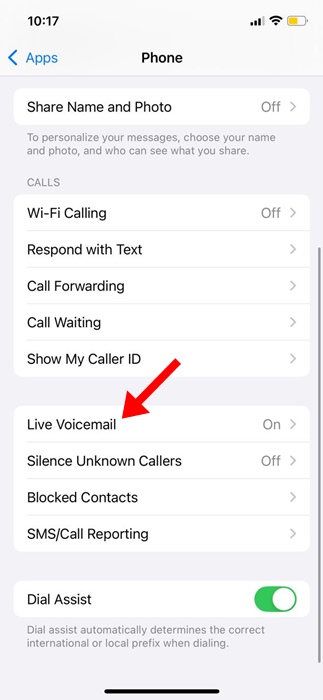
5. Nella schermata successiva, disattivare l’opzione Live Voicemail.
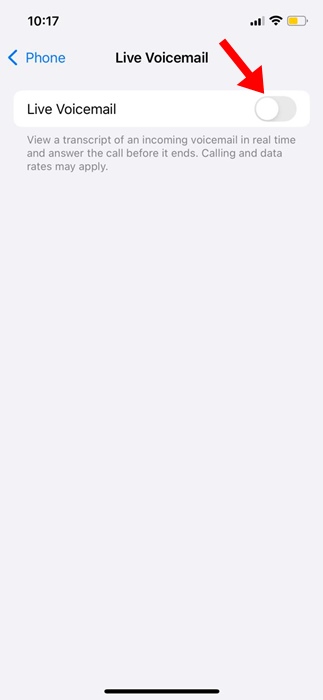
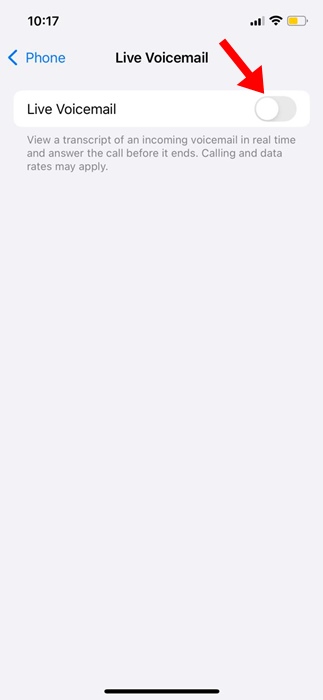
Questa guida spiega come usare la funzione Live Voicemail su iOS 18. Se hai bisogno di ulteriore aiuto su questo argomento, faccelo sapere nei commenti. Inoltre, se trovi questa guida utile, non dimenticare di condividerla con i tuoi amici.

